Attendance Roll Call
Roll Call est une application mobile pour vérifier la présence et à des fins similaires. Propulsé par Google Drive, il utilise Google feuille de calcul en tant que source de données et que la sauvegarde des nuages, ainsi, un compte Google est nécessaire.VOICI COMMENT:1. À l'aide de votre compte Google, créer une feuille de calcul Google suivant les règles de Roll Call2. Ouvrez Roll Call sur votre téléphone (votre compte Google doit être actif sur le téléphone)3. Connectez-vous pour charger votre feuille de présence, et continuer de vérifier la fréquentation4. Avec une connexion Internet, la fréquentation sera automatiquement synchronisé avec votre feuille de calcul Google5. Avec un navigateur complet, ouvrez votre feuille de calcul Google pour afficher et imprimer rapport complet de présenceCRÉER UN SPREADSHEET GOOGLE:1. Allez à drive.google.com et vous connecter en utilisant votre compte Google2. Cliquez sur «Créer» et cliquez sur «Spreadsheet»3. Encoder votre liste de présenceREGLES APPEL NOMINAL POUR CRÉER TABLEURS:Règle n ° 1: Nom du fichier doit suivre le format: '$ Rollcall' puis espace, puis le titreExemple: $ Rollcall Physics101, $ Rollcall Swim Team, $ Rollcall Histoire N5Règle n ° 2: Les cellules A1 et B1 sont réservés cellules utilisées pour localiser le premier enregistrement
- ne mettez pas vos données dans ces cellules. A1 doit contenir un nombre concernant le nombre de colonnes de la première fiche (Note: A représente 1, B 2, C 3, et ainsi de suite). B1 doit contenir un certain nombre appartenant à la ligne du premier enregistrement.Exemple: A1 = 3 et B1 = 5, signifie que le premier enregistrement, dit un étudiant, est à la cellule C5Règle n ° 3: (Facultatif) Cell C1 est une cellule réservée utilisée pour définir le nombre maximum d'absences autorisées
- ne mettez pas vos données dans cette cellule.Exemple: C1 = 10, signifie que si un dossier, dit un étudiant, a subi 10 absences, son entrée d'enregistrement dans Roll Call sera mis en évidence, verrouillé et fait «non-tap-mesure».CONFIGURATION DE VOTRE COMPTE GOOGLE AU TÉLÉPHONE:1. Sur votre téléphone Android choisissez Paramètres, Comptes, Ajouter compte et appuyez sur Google2. Choisissez existant (ou Nouveau, si vous avez pas de compte Google encore)3. Configurez votre compte en conséquence. Assurez-vous que la synchronisation de Google Drive est activé.VERIFICATION PRÉSENCE:1. Ouvrez Roll Call et connexion. Si vous avez plus d'un compte Google actifs sur votre téléphone, vous serez invité à choisir le compte.2. Rouleau Google feuilles de calcul d'appel compatible se chargeront automatiquement, ainsi la connexion Internet est nécessaire. Appuyez sur la feuille de calcul à utiliser.3. Vérifiez votre présence! Basculez-tap actuel absent pour marquer les enregistrements. Lorsque vous avez terminé, appuyez sur 'Save & Sync'. Roll Call synchronise automatiquement à la feuille correspondante sur Google Drive.FAQ:1. Que se passera au rapport de présence si je perdais une connexion à Internet après avoir vérifié? -
- Pas de problème. Avec (sync-quand-mesure) algorithme 'swable' de Nueca, il suffit de vérifier votre présence et Roll Call gardera les données sur le périphérique. Lorsque votre appareil retrouve une connexion à Internet, Roll Call sera automatiquement synchronisé avec Google Drive (même sans vous en apercevoir).2. Dois-je vraiment à suivre les règles par appel nominal sur la création de feuilles de calcul? -
- Oui. Vous devez, sinon, votre feuille de calcul ne sera pas lu par appel nominal ou vous ne pouvez pas être en mesure d'obtenir les meilleurs résultats. Ne vous inquiétez pas, il n'y a que 3, 1 est facultative, et ils sont tous faciles à suivre.3. Qu'arrive-t-il si je quitte la cellule C1 vide?
- Il ok. Il sera tout simplement dire Roll Call de ne pas compter le nombre d'absences chaque dossier ou étudiants engagés, ainsi, Roll Call sera pas mis en évidence pour marquer les enregistrements comme «tombé» ou «bloqué».Pour un guide rapide à l'aide Roll Call, voir le «Guide ouvert» au sein de l'application. Aidez-nous à Roll Call encore plus puissant! Envoyez vos commentaires et suggestions à [email protected] Call est un produit de Nueva Caceres Technology Solutions, Inc. (Nueca) En savoir plus sur www.nueca.net
- ne mettez pas vos données dans ces cellules. A1 doit contenir un nombre concernant le nombre de colonnes de la première fiche (Note: A représente 1, B 2, C 3, et ainsi de suite). B1 doit contenir un certain nombre appartenant à la ligne du premier enregistrement.Exemple: A1 = 3 et B1 = 5, signifie que le premier enregistrement, dit un étudiant, est à la cellule C5Règle n ° 3: (Facultatif) Cell C1 est une cellule réservée utilisée pour définir le nombre maximum d'absences autorisées
- ne mettez pas vos données dans cette cellule.Exemple: C1 = 10, signifie que si un dossier, dit un étudiant, a subi 10 absences, son entrée d'enregistrement dans Roll Call sera mis en évidence, verrouillé et fait «non-tap-mesure».CONFIGURATION DE VOTRE COMPTE GOOGLE AU TÉLÉPHONE:1. Sur votre téléphone Android choisissez Paramètres, Comptes, Ajouter compte et appuyez sur Google2. Choisissez existant (ou Nouveau, si vous avez pas de compte Google encore)3. Configurez votre compte en conséquence. Assurez-vous que la synchronisation de Google Drive est activé.VERIFICATION PRÉSENCE:1. Ouvrez Roll Call et connexion. Si vous avez plus d'un compte Google actifs sur votre téléphone, vous serez invité à choisir le compte.2. Rouleau Google feuilles de calcul d'appel compatible se chargeront automatiquement, ainsi la connexion Internet est nécessaire. Appuyez sur la feuille de calcul à utiliser.3. Vérifiez votre présence! Basculez-tap actuel absent pour marquer les enregistrements. Lorsque vous avez terminé, appuyez sur 'Save & Sync'. Roll Call synchronise automatiquement à la feuille correspondante sur Google Drive.FAQ:1. Que se passera au rapport de présence si je perdais une connexion à Internet après avoir vérifié? -
- Pas de problème. Avec (sync-quand-mesure) algorithme 'swable' de Nueca, il suffit de vérifier votre présence et Roll Call gardera les données sur le périphérique. Lorsque votre appareil retrouve une connexion à Internet, Roll Call sera automatiquement synchronisé avec Google Drive (même sans vous en apercevoir).2. Dois-je vraiment à suivre les règles par appel nominal sur la création de feuilles de calcul? -
- Oui. Vous devez, sinon, votre feuille de calcul ne sera pas lu par appel nominal ou vous ne pouvez pas être en mesure d'obtenir les meilleurs résultats. Ne vous inquiétez pas, il n'y a que 3, 1 est facultative, et ils sont tous faciles à suivre.3. Qu'arrive-t-il si je quitte la cellule C1 vide?
- Il ok. Il sera tout simplement dire Roll Call de ne pas compter le nombre d'absences chaque dossier ou étudiants engagés, ainsi, Roll Call sera pas mis en évidence pour marquer les enregistrements comme «tombé» ou «bloqué».Pour un guide rapide à l'aide Roll Call, voir le «Guide ouvert» au sein de l'application. Aidez-nous à Roll Call encore plus puissant! Envoyez vos commentaires et suggestions à [email protected] Call est un produit de Nueva Caceres Technology Solutions, Inc. (Nueca) En savoir plus sur www.nueca.net
Catégorie : Productivité

Recherches associées
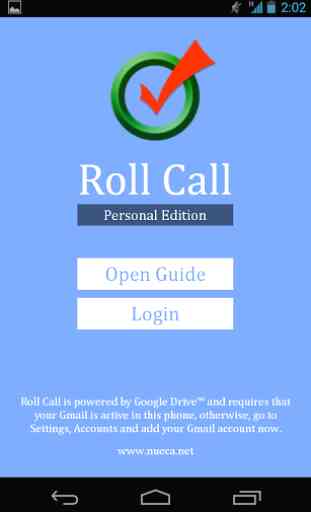
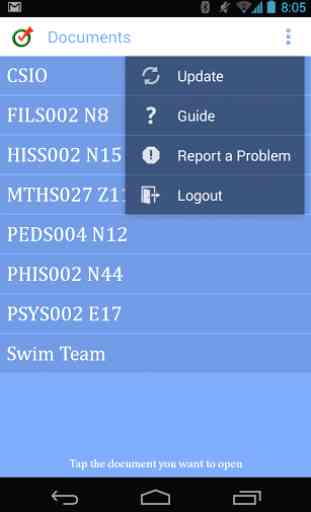
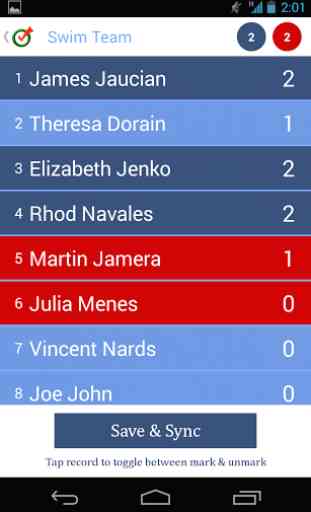
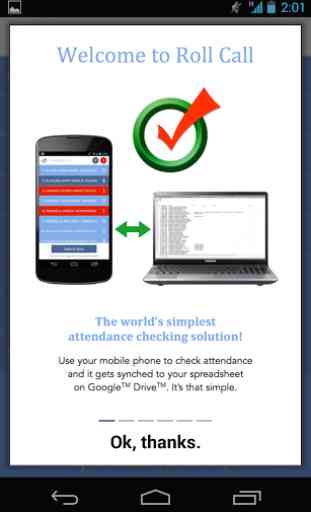

No1! L'application rêvée pour prendre les absences! Simple, pratique, facile, l'essentiel! Et qui se coordonne avec le nuage! Vraiment super! Un seul espoir à terme : j'aimerais pouvoir consigner si l'élève revient en classe, par exemple si l'élève manque la première heure de classe mais vient assister aux suivantes. Mon truc d'utilisateur en attendant : entrer à nouveau une absence la même journée pour un même élève signifie un retour de l'élève, ou encore "insérer un commentaire" dans le chiffrier.